
时间:2021-08-05 18:39:52 来源:www.win10xitong.com 作者:win10
不知道各位网友有没有遇到过win10怎么让托盘不隐藏的问题,今天有一位网友说他就遇到了,要是对于一些才接触win10系统的网友解决这个win10怎么让托盘不隐藏的情况就很困难,那我们自己要怎么做呢?小编整理出了操作流程:1.点击向上箭头(也叫小三角形)可以显示隐藏的图标。如果是QQ等通讯软件图标也被隐藏起来,那么就不能即时地看到新消息提醒等通知。而现在台式机配备的都是宽屏巨屏显示器,所以没必要因为节省通知区域这么一点儿空间,而给我们即时查看消息带来不便。因此我们可以取消隐藏图标,在任务栏通知区域显示所有图标。方法如下:2.打开Win10“设置”,依次进入“系统 – 通知和操作”,设置界面就比较简单的处理它了。下面我们就一步一步的来说下win10怎么让托盘不隐藏的详尽处理法子。
今日小编推荐系统下载:雨林木风Win10专业版

1.单击向上箭头(也称为小三角形)显示隐藏的图标。如果QQ等通讯软件的图标也被隐藏,则无法立即看到新消息和提醒。目前台式电脑都配备了宽屏巨型显示器,不需要在通知区节省一点空间,会给我们即时查看留言带来不便。因此,我们可以取消隐藏图标,并在任务栏的通知区域显示所有图标。方法如下:
2.打开Win10“设置”,依次进入“系统-通知和操作”。设置界面如下所示:
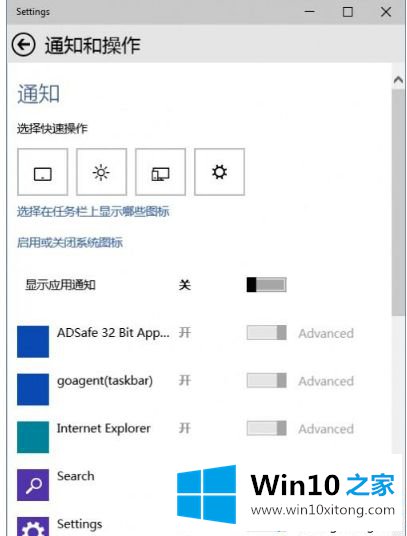
3.点击“选择要在任务栏上显示的图标”,打开如图所示的界面:
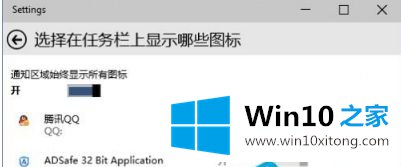
4.将“所有图标始终显示在通知区域”设置为“开”。这时你会发现下面每个具体应用图标的设置状态变成灰色,无法设置。同时,所有的应用图标都会显示在屏幕右下角的通知区(系统托盘),向上箭头状的“隐藏”按钮没有了,原来隐藏的图标显示出来。
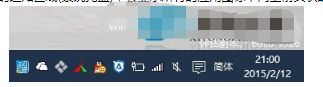
5.当然,如果你觉得没有必要显示所有图标,可以设置“on”而不是“总是在通知区显示所有图标”,只需在下面想显示图标的应用(比如QQ)上设置“on”即可。这样,设置为“开”的图标将显示在通知区域,而其他不必要的图标仍将被隐藏。
希望本教程的内容可以帮助大家用上面的方法取消隐藏win10系统托盘!
关于win10怎么让托盘不隐藏的详尽处理法子就和大家讲到这里了,遇到同样问题的朋友就可以根据上面内容提供的方法步骤解决了。这篇文章应该会帮助大家解决这个问题,同时希望大家多多支持本站。